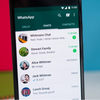Cara Upload Video dari YouTube ke Status WhatsApp
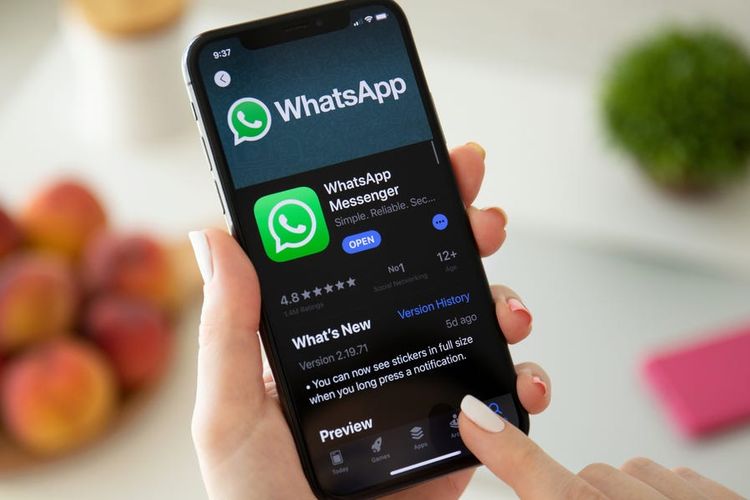
KOMPAS.com - WhatsApp memiliki fitur bernama Status. Fitur yang hadir sejak 2017 itu, memungkinkan pengguna WhatsApp untuk mengunggah konten berupa teks, GIF, foto, maupun video pendek berdurasi 30 detik.
Serupa dengan fitur Instagram Story, Status WhatsApp tidak bersifat permanen alias bakal hilang dalam waktu 24 jam.
Status WhatsApp sendiri biasanya diramaikan oleh konten foto keseharian, ungkapan berupa teks, atau potongan video yang diambil dari platform lain seperti YouTube.
Baca juga: Cara Upload Video Lebih dari 30 Detik ke Status WhatsApp
Lantas, bagaimana cara upload video dari YouTube ke Status WhatsApp? Berikut langkah-langkahnya di bawah ini.
Cara download video dari YouTube
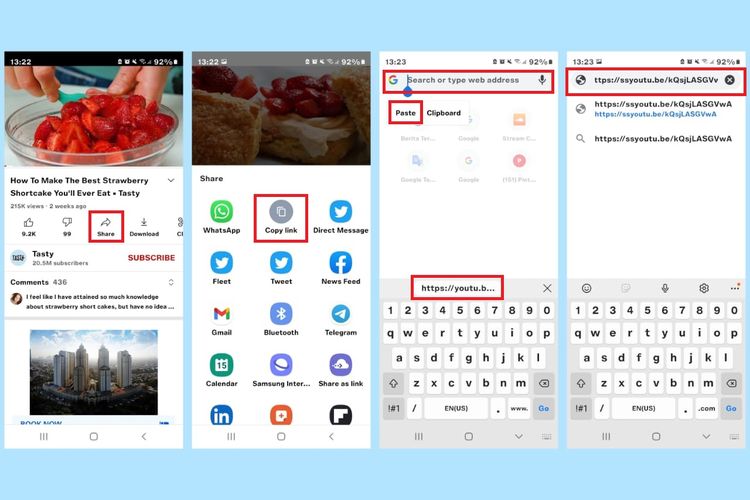 Cara upload video dari YouTube ke Status WhatsApp
Cara upload video dari YouTube ke Status WhatsApp- Pertama, Anda harus mengunduh video dari YouTube terlebih dahulu. Caranya, buka aplikasi YouTube di smartphone Anda (Android/iOS).
- Pilih salah satu video yang akan dijadikan konten untuk Status WhatsApp Anda.
- Setelah itu, klik ikon "Share" yang berada di bawah jendela video, lalu pilih opsi "Copy Link".
- Untuk mengunduh video tersebut, Anda cukup membuka browser Google Chrome di smartphone Anda (Android/iOS).
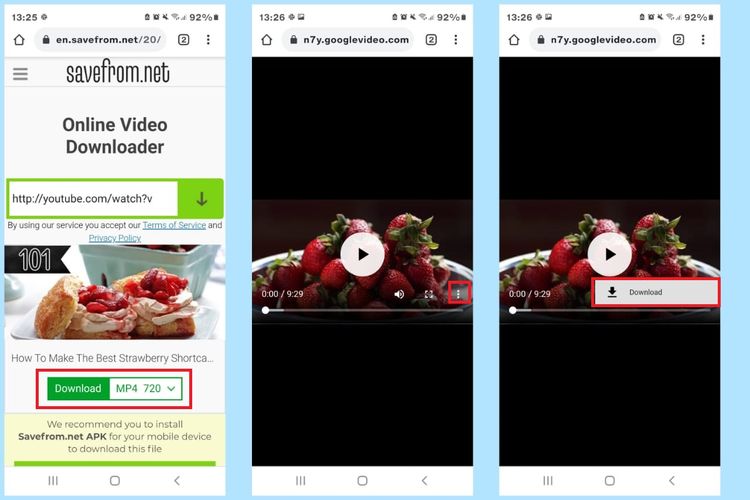 cara upload video dari YouTube ke Status WhatsApp
cara upload video dari YouTube ke Status WhatsApp- Selanjutnya, di kolom penulisan alamat situs pada peramban Google Chrome, "Paste" link video tersebut, lalu tambahkan dua huruf "ss" di depan kata "youtube".
- Sebagai contoh: https://www.ssyoutube.com/watch?v=ew3lh7.
- Jika sudah, kemudian klik "Enter".
- Tunggu beberapa detik, hingga muncul halaman Video Downloader SaveFrom.net.
- Di sana, Anda bisa melihat preview video, sebelum di-download.
- Untuk mengunduh video tersebut, Anda cukup menekan ikon tiga titik di bagian bawah, lalu klik opsi "Download".
- Secara otomatis, video tersebut telah tersimpan di galeri ponsel Anda.
Baca juga: Cara Membagikan Link YouTube ke Status WhatsApp
Cara memotong dan upload video dari YouTube ke Status WhatsApp
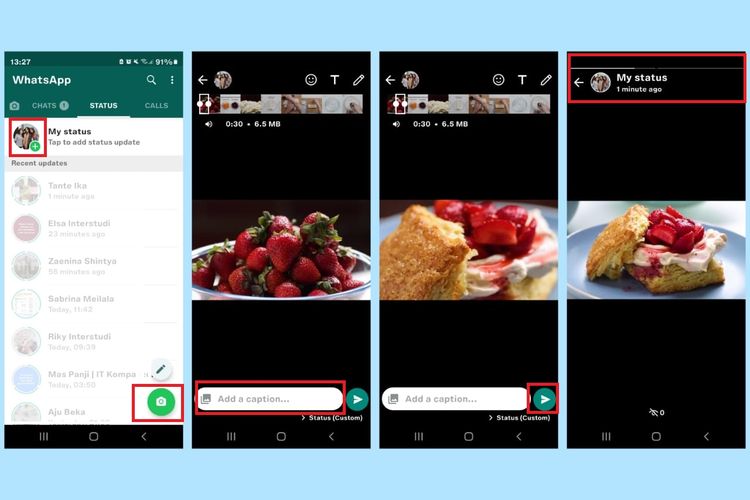 Cara upload video dari YouTube ke Status WhatsApp
Cara upload video dari YouTube ke Status WhatsApp- Pertama, buka aplikasi WhatsApp melalui smartphone Anda (Android/iOS).
- Lalu, klik tab "Status" yang berada di samping kanan kolom "Chats".
- Anda juga bisa mengusap layar ke kiri (swipe) untuk membuka menu "Status" di aplikasi WhatsApp.
- Selanjutnya, klik opsi "My Status" atau ikon kamera untuk membuat Status WhatsApp baru.
- Pilih video YouTube yang tadi sudah Anda download dari galeri ponsel.
- Setelah video dipilih, Anda bisa memotong klip video sesuai durasi yang diinginkan.
- Caranya, Anda bisa memilih durasi satu hingga 30 detik pertama dengan menggeser tools "Cut" ke samping kiri.
- Jika video sudah dipotong, klik tombol "Send" (panah berwarna hijau) yang berada di pojok kanan bawah untuk langsung mengunggah konten tersebut sebagai Status WhatsApp.
- Agar video yang Anda unggah menjadi full alias tidak hanya 30 detik, cara kedua yang harus dilakukan yaitu Anda harus mengunggah kembali video tersebut.
- Pilih konten yang sama seperti video di awal tadi.
- Kemudian di halaman editing, Anda tinggal menggeser tools "Cut" di durasi ke 30-60 detik untuk menampilkan sisa potongan video dari konten sebelumnya.
- Sebelum di-upload, Anda bisa menambahkan "Caption" terlebih dahulu di kolom yang tersedia.
- Kemudian, klik tombol "Send" di pojok kanan bawah untuk mengunggah potongan video tersebut.
- Nantinya, akan muncul dua Status WhatsApp yang akan menampilkan video Anda secara full (60 detik).
- Anda bisa terus melakukan hal sama, hingga durasi video Anda habis. Misalnya, jika video Anda memiliki durasi tiga menit, maka Anda harus mengunggah 10 Status WhatsApp sekaligus.
Perlu dicatat, di sini KompasTekno menggunakan perangkat Samsung Galaxy. Untuk merek ponsel Android lain kemungkinan caranya agak berbeda, tetapi langkah kerjanya hampir mirip.
Sebagai alternatif, Anda juga bisa menggunakan sejumlah aplikasi pihak ketiga, seperti Video Splitter atau WhatsCut Pro yang bisa diunduh melalui Google Play Store.
Demikian cara mengunggah video dari YouTube ke Status WhatsApp. Selamat mencoba!
Baca juga: WhatsApp Resmi Bisa Dipakai di 4 Perangkat Bersamaan, Ponsel WA Tidak Harus Online
Simak breaking news dan berita pilihan kami langsung di ponselmu. Pilih saluran andalanmu akses berita Kompas.com WhatsApp Channel : https://www.whatsapp.com/channel/0029VaFPbedBPzjZrk13HO3D. Pastikan kamu sudah install aplikasi WhatsApp ya.